1.თუ არ იცით HTML, შეგიძლიათ გამოიყენოთ უფასო ონლაინ "Word to HTML რედაქტორი" თქვენი ხელმოწერის HTML-ში დიზაინისთვის.
2. იმისათვის, რომ დაამატოთ თქვენი საკუთარი ლოგო ან სურათი თქვენს ხელმოწერაში, დაგჭირდებათ ინტერნეტში არსებული სურათი. რომ ჩადეთ ამ სურათის საჯარო URL თქვენს ხელმოწერაზე, დაათვალიერეთ სურათი ინტერნეტში, დააწკაპუნეთ მასზე მარჯვენა ღილაკით და აირჩიეთ დააკოპირეთ სურათის მისამართი. შემდეგ ჩასვით სურათის URL მისამართი მიუთითეთ პასუხისმგებლობის შეზღუდვის ტექსტი ყუთი.
3. Მიხედვით მაიკროსოფტის სტატია, შეგიძლიათ გამოიყენოთ რომელიმე შემდეგი ატრიბუტი თქვენი ხელმოწერისთვის, თუ გარშემორტყმულია %% (როგორც %%DisplayName%% ზემოთ მოცემულ მაგალითში).
ქალაქი
კომპანია
ქვეყანა
CustomAttribute1 – CustomAttribute15
დეპარტამენტი
Ჩვენების სახელი
ფოსტა
Ფაქსის ნომერი
Სახელი
Სახლის ტელეფონის ნომერი
ინიციალები
Გვარი
მენეჯერი
Მობილურის ნომერი
შენიშვნები
ოფისი
სხვა FaxNumber
სხვა სახლის ტელეფონის ნომერი
სხვა ტელეფონის ნომერი
გვერდის ნომერი
Ტელეფონის ნომერი
P.O. Box
სახელმწიფო
ქუჩა
სათაური
UserLogonName
Ზიპ კოდი
6b1. თქვენი ხელმოწერის მორგების შემდეგ დააწკაპუნეთ Აირჩიეთ ერთი ბმული და აირჩიეთ რა უნდა გააკეთოთ, თუ პასუხისმგებლობის შეზღუდვის ჩასმა ვერ ხერხდება (დაბრუნების ქმედება).
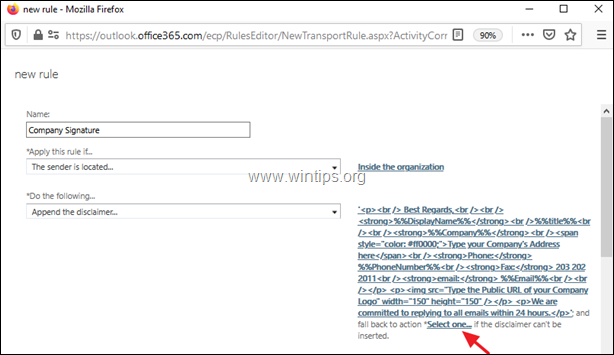
6b1.მიუთითეთ ერთ-ერთი ხელმისაწვდომი შეცდომის ქმედება და დააწკაპუნეთ კარგი:
- შეფუთვა: ორიგინალური შეტყობინების გადაგზავნა დანართის სახით და ბეჭდით გადასატანი.
- იგნორირება: შეტყობინების გაგზავნა ხელმოწერის გარეშე.
- უარი თქვას: არ გაგზავნოთ შეტყობინება.
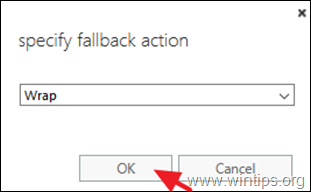
7. დასრულების შემდეგ გადადით ქვემოთ აირჩიეთ აღასრულეთ და Შენახვა ახალი წესი. *
* Შენიშვნა: თუ გსურთ გაააქტიუროთ ან გამორთოთ წესი კონკრეტულ დროს, ან დაამატოთ დამატებითი მოქმედებები და გამონაკლისები ხელმოწერის წესში, დააწკაპუნეთ Მეტი არჩევანი და გააკეთე შენი ცვლილებები.
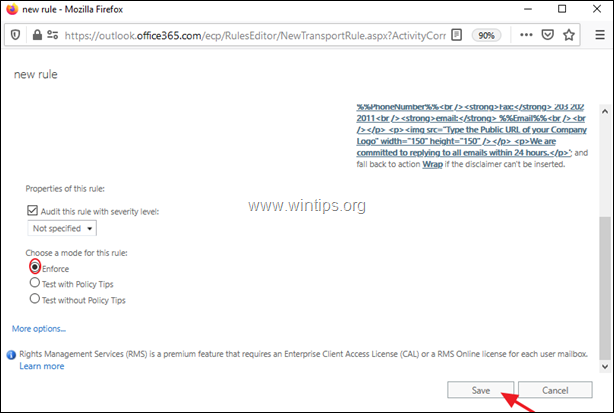
8.ბოლოს აირჩიეთ დიახ გამოიყენოს წესი ყველა მომავალ შეტყობინებაზე.
9. დაელოდეთ 15-20 წუთს, სანამ წესი მოქმედებს და შემდეგ გააგრძელეთ თქვენი ხელმოწერის ტესტირება.*
* შენიშვნები:
1. თუ ხედავთ ცარიელ ველებს, მომხმარებლის ხელმოწერის ტესტირების შემდეგ, დარწმუნდით, რომ ყველა გამოყენებული ატრიბუტი ( ხელმოწერა), ივსება მომხმარებლის ინფორმაცია Active Directory-ში (ან "Azure Active Directory" Office-ისთვის 365).
2. ხელმოწერის დიზაინზე რაიმე ცვლილების განხორციელების შემდეგ, დაელოდეთ 15-20 წუთს, სანამ წესი მოქმედებს.
Ის არის! შემატყობინეთ, დაგეხმარათ თუ არა ეს სახელმძღვანელო თქვენი გამოცდილების შესახებ თქვენი კომენტარის დატოვებით. გთხოვთ მოიწონოთ და გააზიაროთ ეს სახელმძღვანელო სხვების დასახმარებლად.